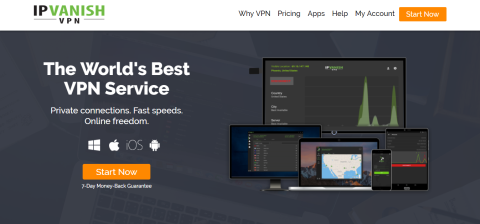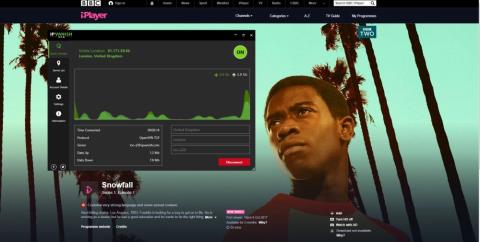Как смотреть индийское телевидение за рубежом: возможности Kodi включены
Индия — родина огромного количества выдающегося контента, но трансляция его за рубежом — непростая задача. Сегодня мы поделимся несколькими советами, которые помогут вам…
Hulu — лучший сервис потокового видео, но время от времени он все еще выдает ошибки. Например, код ошибки Hulu P-TS207 сигнализирует о проблеме с воспроизведением на устройстве, которая требует вашего внимания.
Существует несколько подходов к устранению этой проблемы. Итак, прежде чем связываться со службой технической поддержки Hulu, лучше ознакомиться с приведенными ниже решениями. Не беспокойтесь, так как мы будем сопровождать вас на каждом этапе пути.

Как исправить код ошибки Hulu P-TS207
Ознакомьтесь со следующими решениями, которые помогут вам исправить код ошибки Hulu P-TS207. Мы учитывали платформы Windows 10, Mac, Android и iOS.
1. Перезапустите приложение Hulu.
Начните с простого действия: перезапустите приложение Hulu. Просто убедитесь, что процесс правильно закрыт, прежде чем запускать его снова.
Как перезапустить приложение Hulu на Android:
Как перезапустить приложение Hulu на iOS:
2. Обновите приложение Хулу
Всегда полезно обновлять свои приложения до последней версии, и Hulu не исключение. Независимо от того, используете ли вы Windows 10, Android или IOS, вот что вам нужно сделать.
Как обновить приложение Hulu в Windows 10:
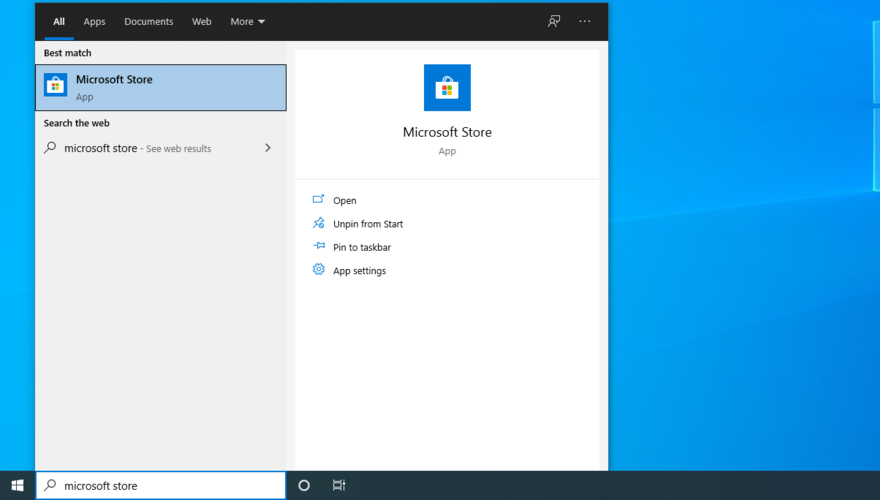
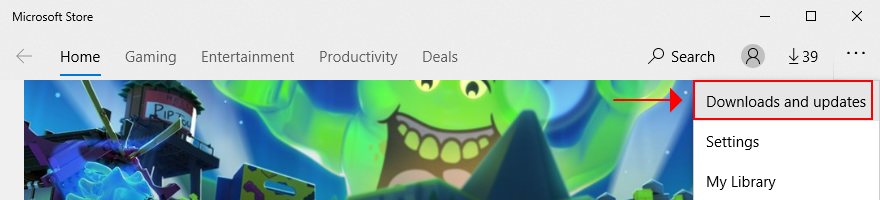
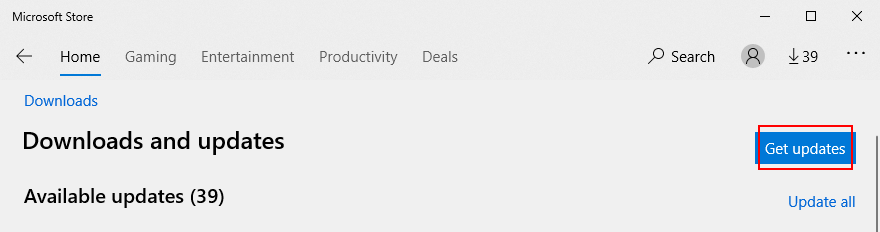
Как обновить приложение Hulu на Android:
Как обновить приложение Hulu на iOS:
3. Перезапустите веб-браузер.
Если вы работаете на компьютере с Windows или Mac и используете веб-браузер для просмотра любимых фильмов и телепередач в Интернете, но вместо этого натыкаетесь на код ошибки Hulu P-TS207, вам следует перезапустить веб-браузер и попытаться получить доступ к своей учетной записи Hulu. снова.
Как правильно перезапустить веб-браузер в Windows 10 (пример Chrome):
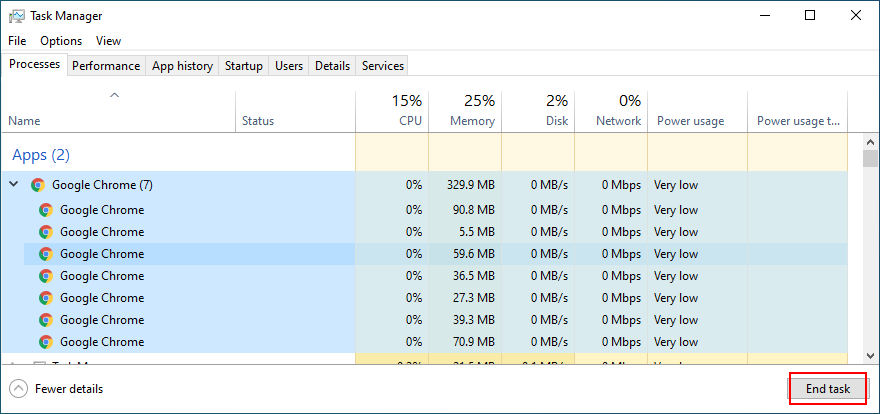
Если вы не можете получить доступ к диспетчеру задач, вы можете использовать командную строку:
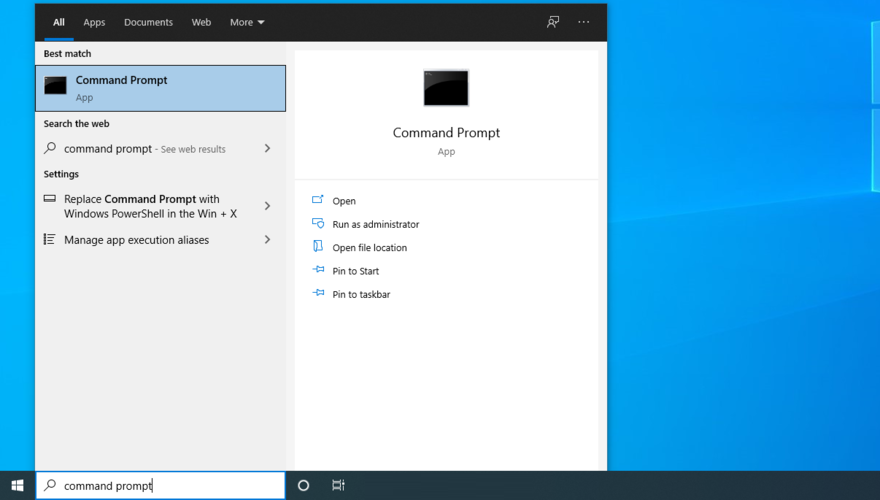
tasklistи нажмите Enter , чтобы просмотреть все активные задачиtaskkill /f /im chrome.exe /t, если вы используете Chrome. В противном случае замените chrome.exeна процесс вашего веб-браузера. Нажмите Enter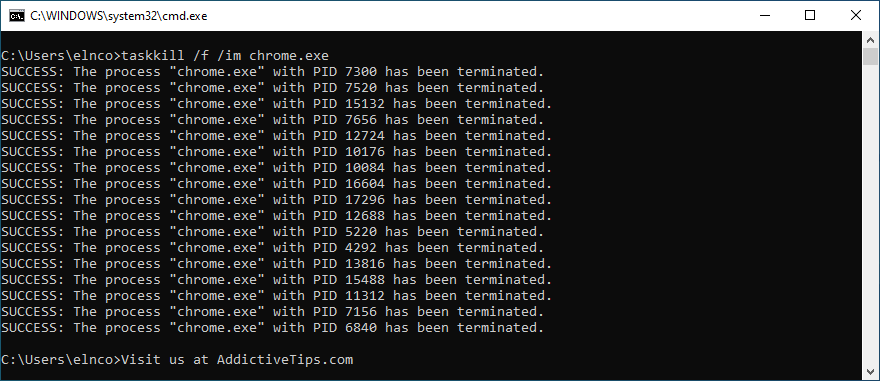
Как правильно перезапустить веб-браузер на Mac:
Еще одна хорошая идея — попробовать использовать другой браузер, хотя бы для того, чтобы проверить, работает ли ваш контент Hulu без ошибок. Это поможет вам точно определить проблему с вашим браузером.
Например, может потребоваться переустановить или обновить браузер, сбросить его настройки до значений по умолчанию, а также отключить любые сторонние надстройки, которые могут мешать потоковой передаче видео.
4. Обновите свой веб-браузер
Вы всегда должны запускать последнюю версию в веб-браузерах, чтобы наслаждаться плавной онлайн-навигацией и даже избегать проблем с воспроизведением, таких как код ошибки Hulu P-TS207. По умолчанию ваш браузер должен автоматически обнаруживать и устанавливать новые обновления. Тем не менее, не помешает вручную проверить наличие обновлений на случай, если с этой настройкой что-то не так.
Как обновить Google Chrome:
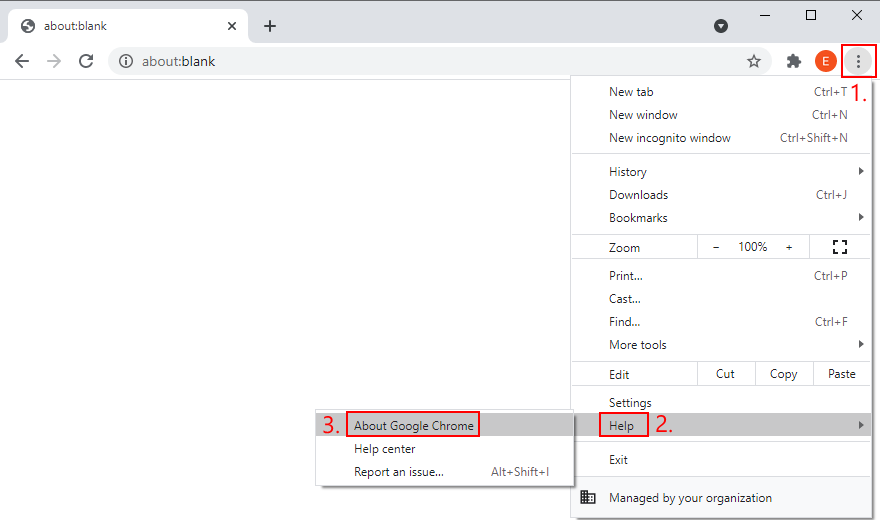
chrome://settings/help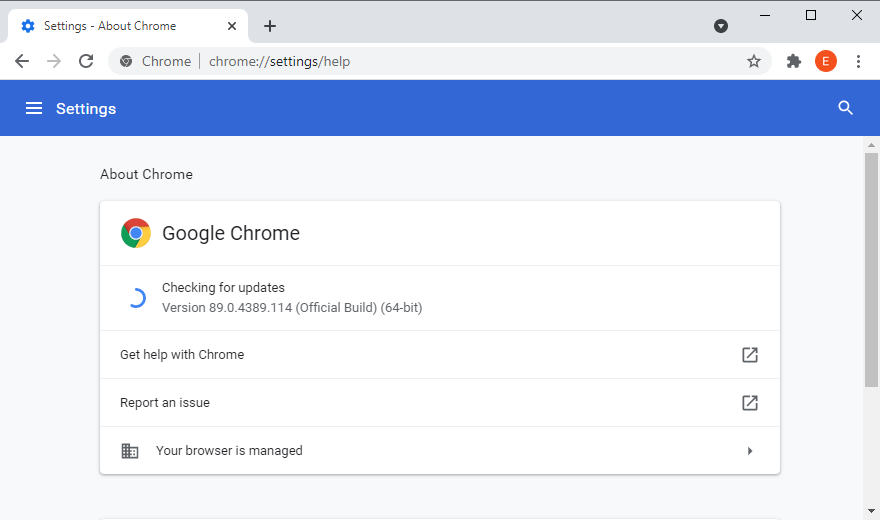
Как обновить Mozilla Firefox:
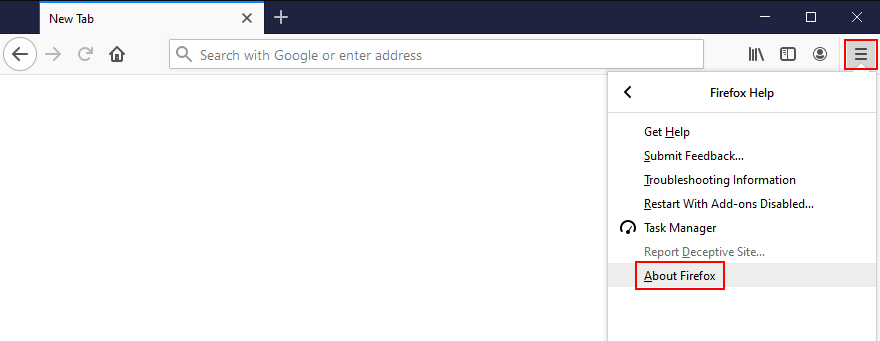
Как обновить Microsoft Edge:
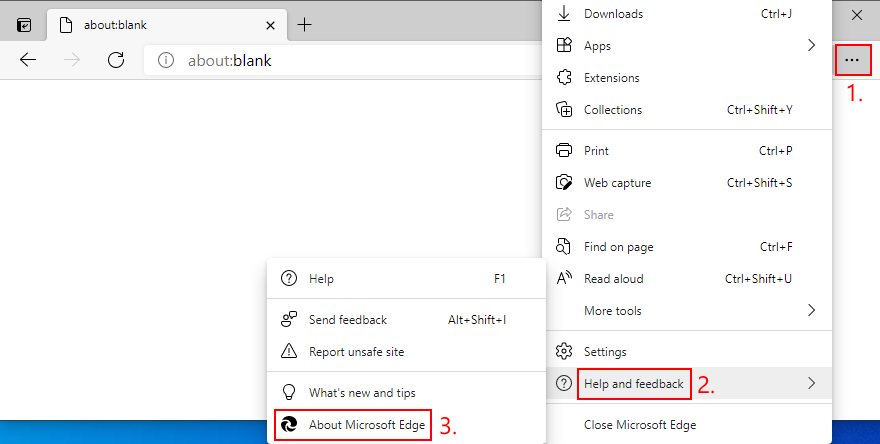
edge://settings/help 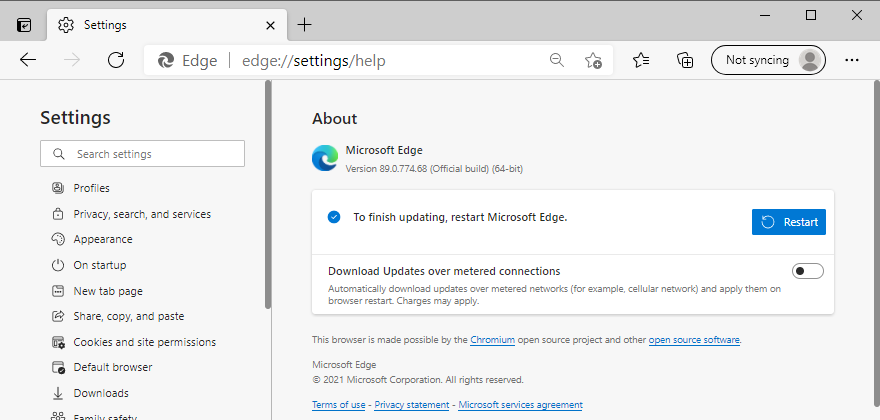
4. Выключите и снова включите свои устройства.
Цикл питания означает выключение всех ваших устройств, отсоединение их от сети и некоторое время ожидание перед повторным запуском. Это эффективный способ устранить проблемы с потоковым воспроизведением, такие как код ошибки Hulu P-TS207. Вот что вы должны сделать:
5. Обновите операционную систему
В устаревшей системе могут возникать проблемы с графикой. В свою очередь, это может повлиять на все ваши медиаплееры и сервисы потокового видео, включая Hulu. Однако вы можете решить эту проблему, установив новейшие системные обновления.
Как обновить Windows 10:
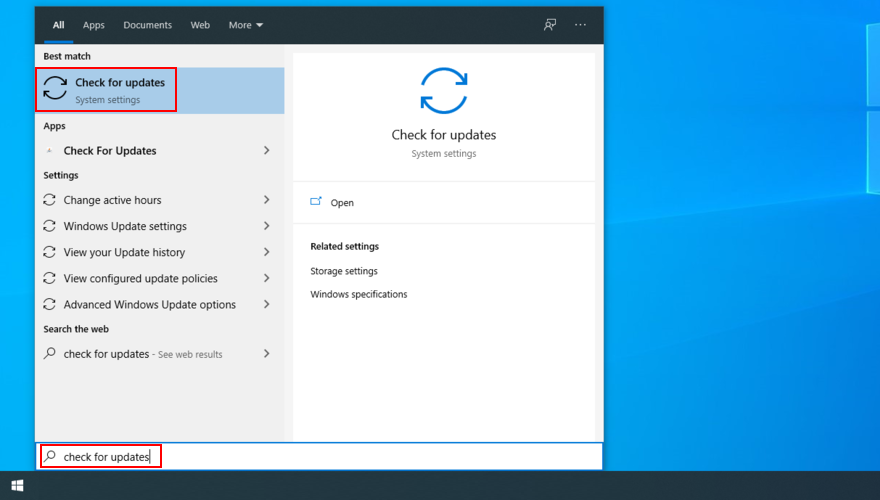
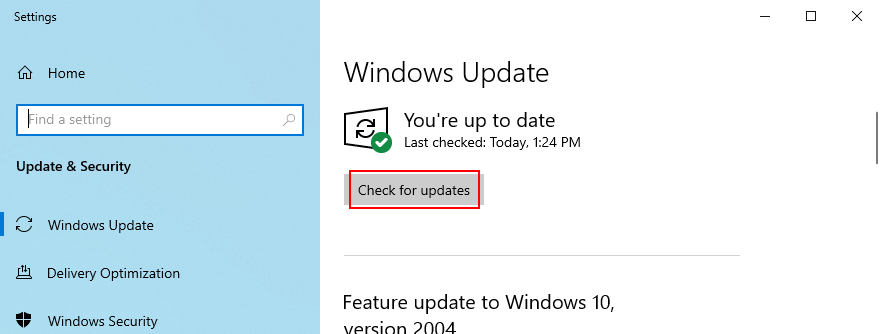
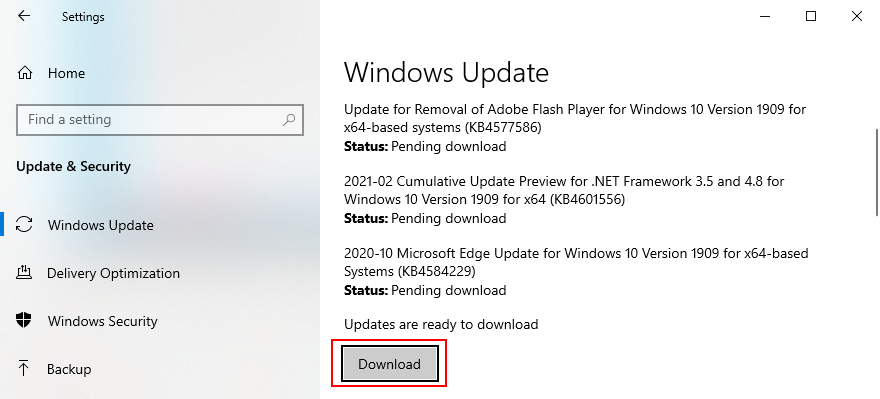
Как обновить Mac:
Как обновить Андроид:
Как обновить iOS:
6. Управление устройствами Hulu
Many users have reported that Hulu starts showing playback error codes like P-TS207 when there are too many devices associated with the same Hulu account.
To solve this issue, you should remove associations for all Hulu devices and then reconnect the one that’s currently giving you trouble. Here’s how:
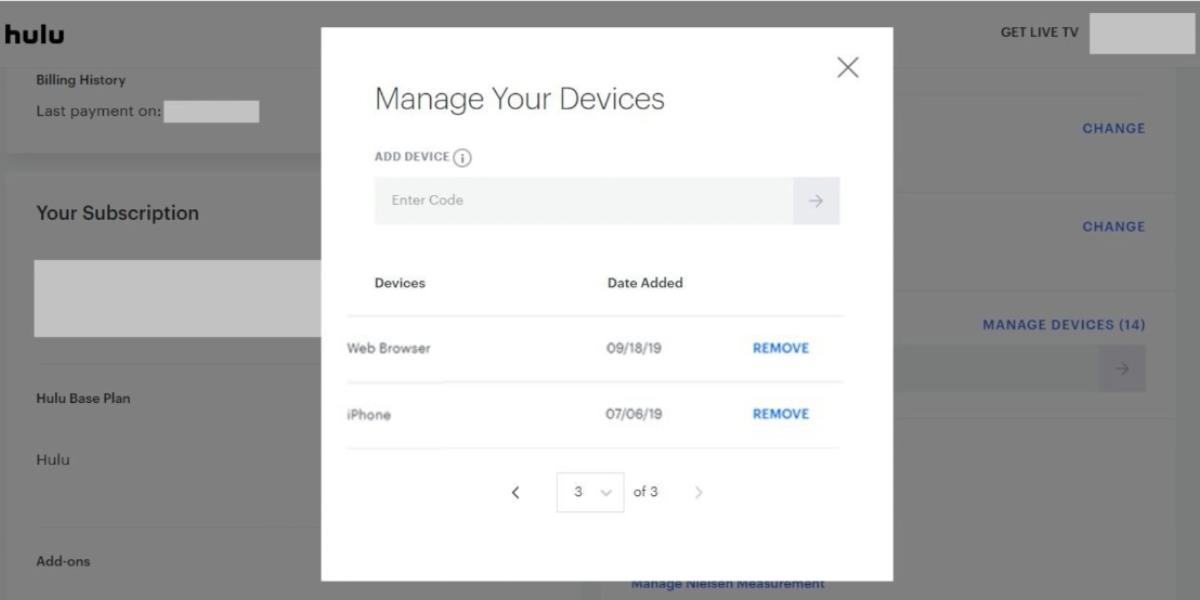
7. Clear the app cache
The Hulu app temporarily saves files in your device’s cache, in order to retain various information about your activity. Normally, the cache gets cleared on a regular basis, but there might be something not functioning correctly, which requires your attention.
How to clear Hulu app cache on Android:
How to clear Hulu app cache on iOS:
8. Clear browsing cache
Similarly, if you’re using a web browser to watch Hulu on a desktop, laptop or tablet, you should clear the browsing cache. The fastest way to do this is by hard-refreshing the browser. Go to the Hulu tab and press Ctrl + Shift + R, Ctrl + F5, or Shift + F5 on Windows (or Shift + Command + R on Mac).
It will clear the cache of the current session. However, if you want to clear the cache for all visited websites, here’s what you need to do.
How to clear Chrome cache on Windows and Mac:
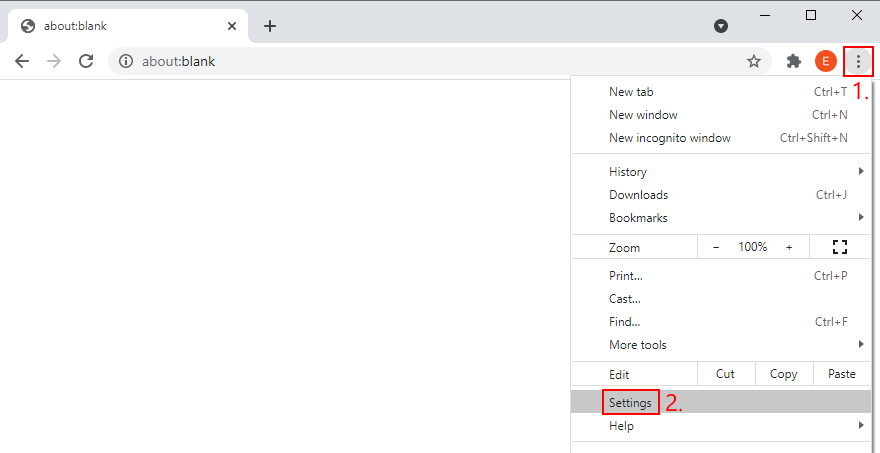
chrome://settings/clearBrowserData address) 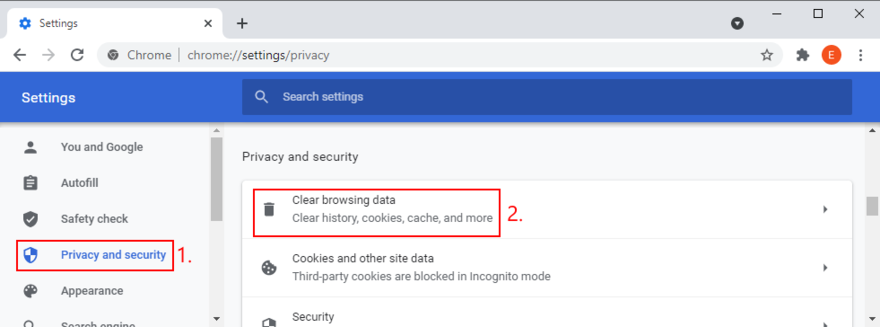
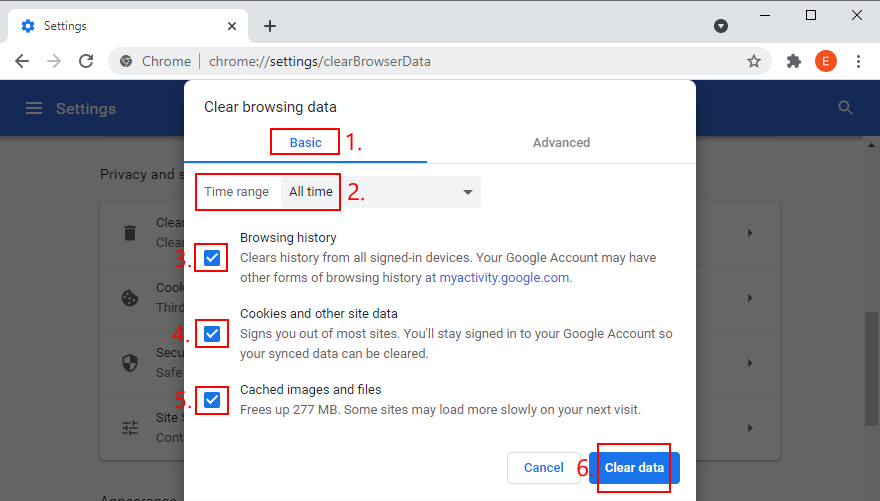
How to clear Firefox cache on Windows and Mac:
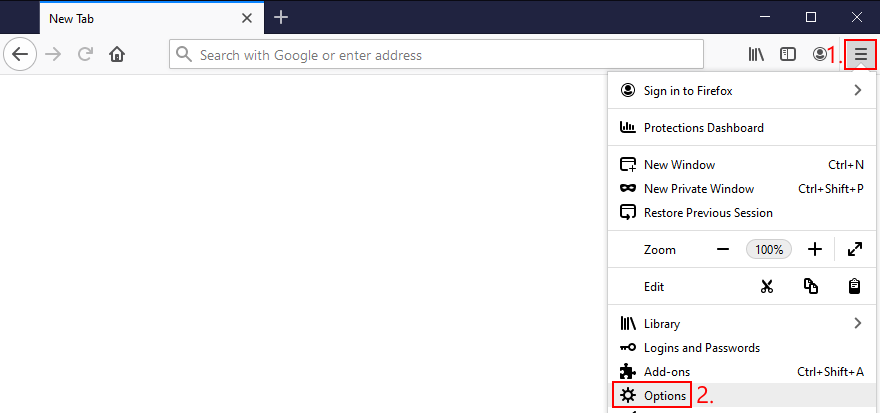
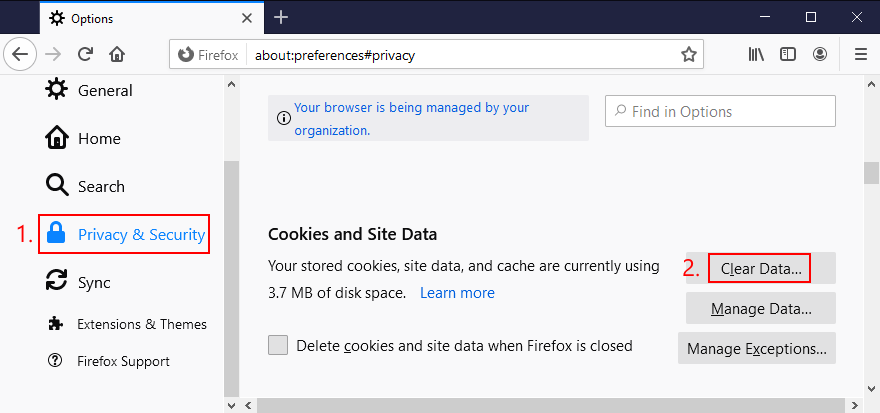
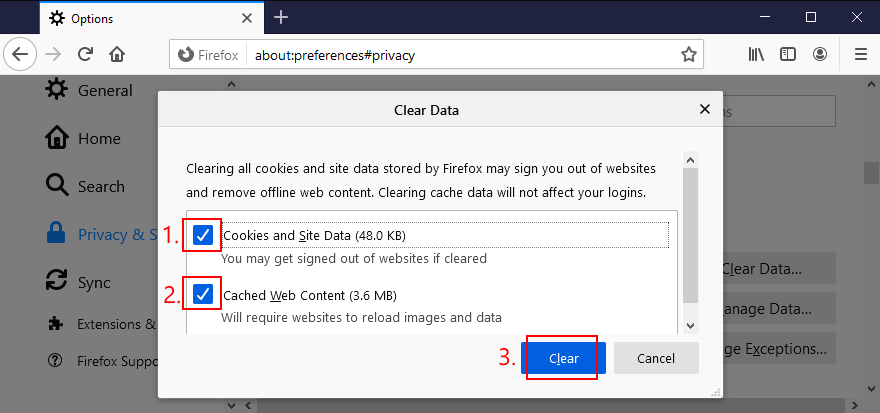
How to clear Microsoft Edge cache:
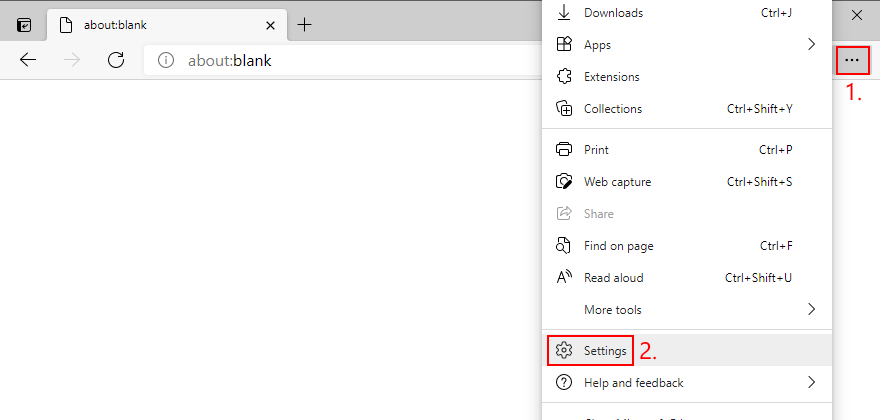
edge://settings/privacy to access that section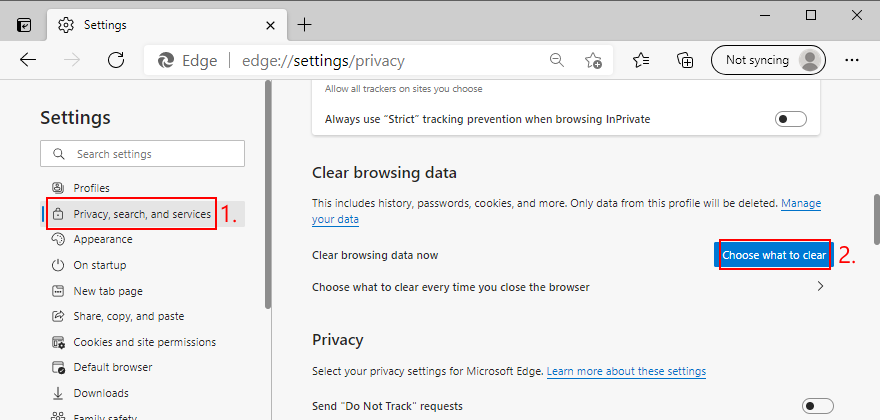
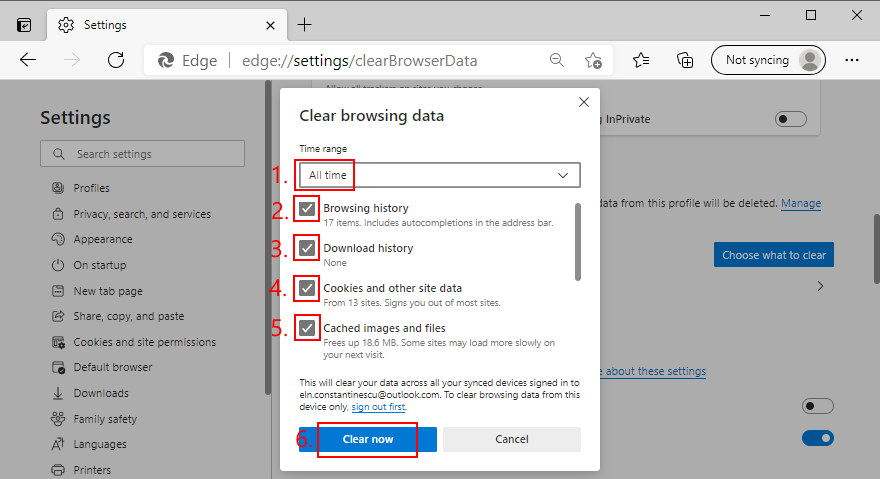
9. Update your drivers
If your Windows or Mac computer is equipped with a malfunctioning, outdated, or incompatible driver, it can cause serious damage to the entire operating system and its processes, including video streaming services.
As a result, you stumble upon playback errors such as Hulu error code P-TS207. All you have to do is a safety check. And, if you’re not sure how to start, we suggest the graphics and network drivers.
How to update the GPU and network drivers on Windows 10:
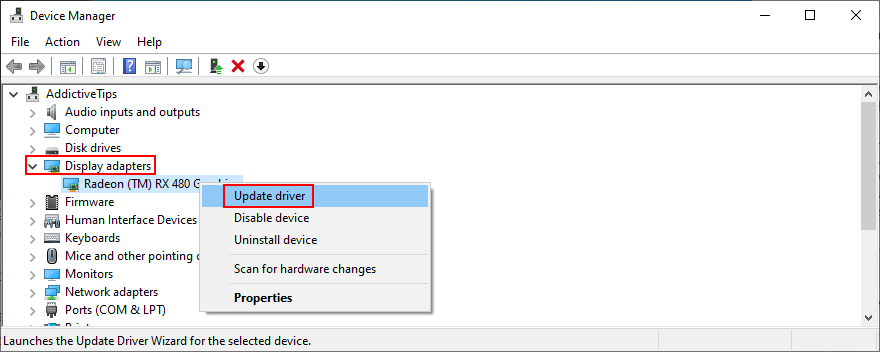
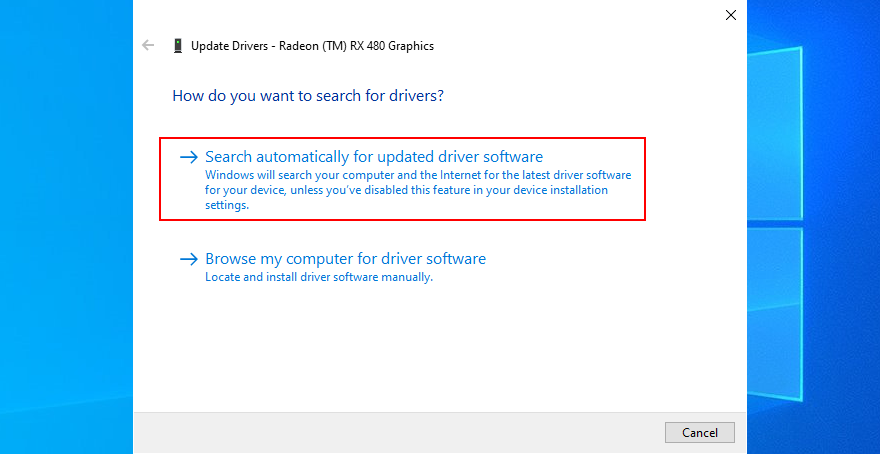
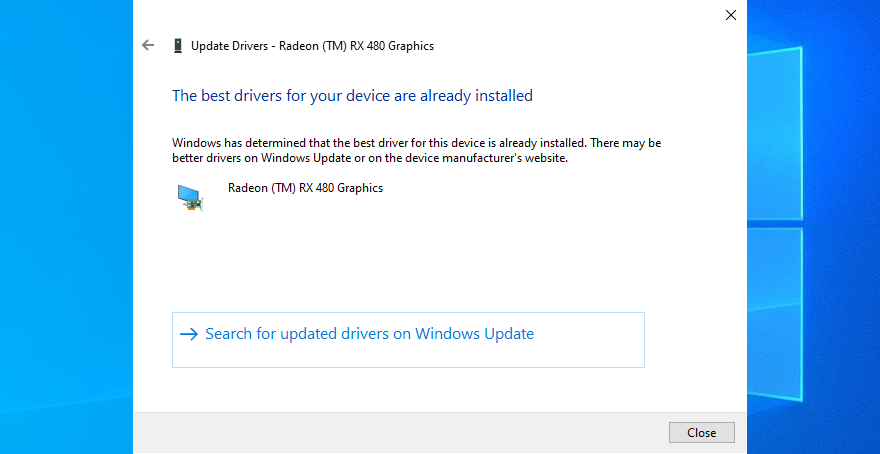
Unfortunately, Microsoft often fails to find updates automatically. Instead, you have to go to the website of your driver’s manufacturer to download and install a newer version.
But, if you don’t want to risk setting up an incompatible driver that might do more damage to your operating system, we suggest using a driver updating tool.
10. Flush your DNS servers
Flushing your DNS servers is a simple way to refresh your Internet connection so that you can get rid of any connectivity problems which could have caused Hulu error code P-TS207. Here’s what to do.
How to flush DNS servers on Windows:
ipconfig /flushdns
ipconfig /registerdns
ipconfig /release
ipconfig /renew
netsh winsock reset
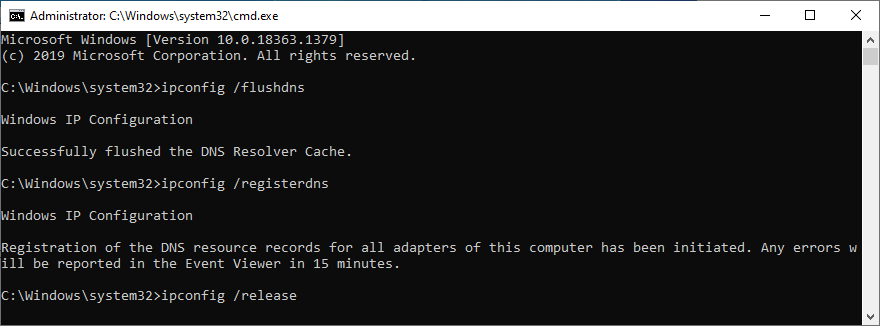
How to flush DNS servers on Mac:
sudo killall -HUP mDNSResponder and press Return11. Change your DNS servers
If your DNS servers are still giving you trouble, you should use another DNS resolver. For example, you can turn to Google Public DNS since it’s fast, secure, and free. Alternatives include Cloudflare and OpenDNS. Your just have to change the DNS settings of your operating system. Here’s what you need to do.
How to use Google DNS on Windows 10:

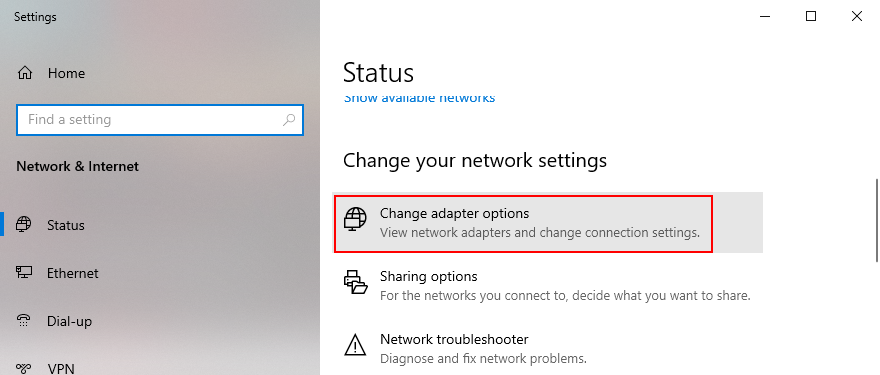
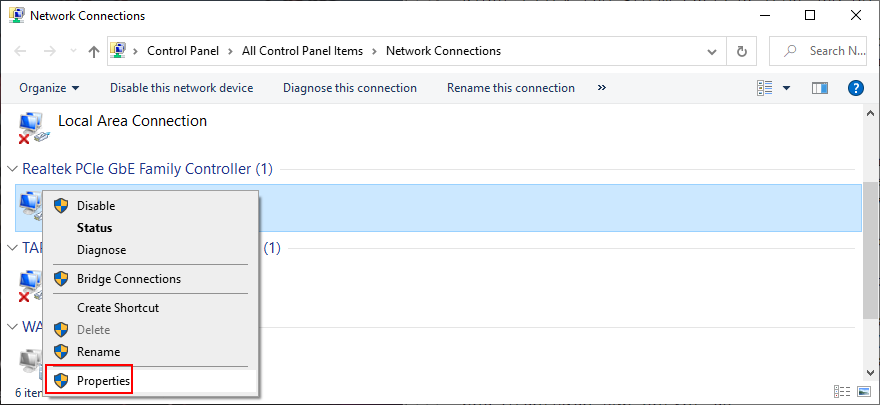
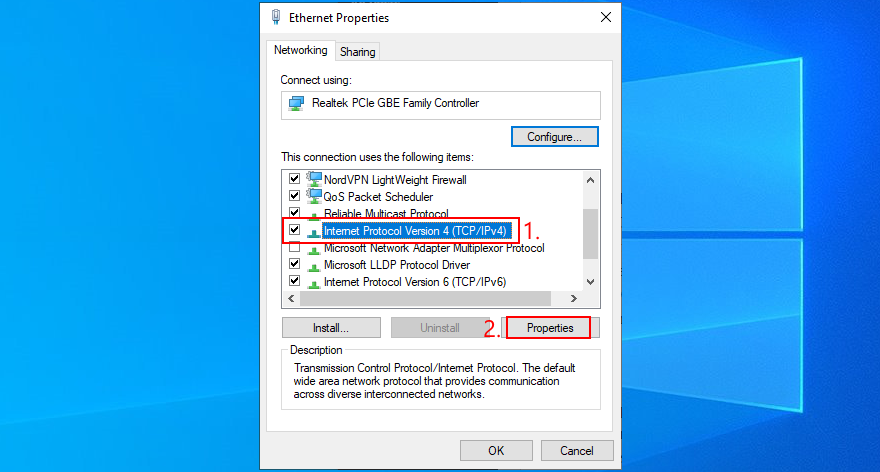
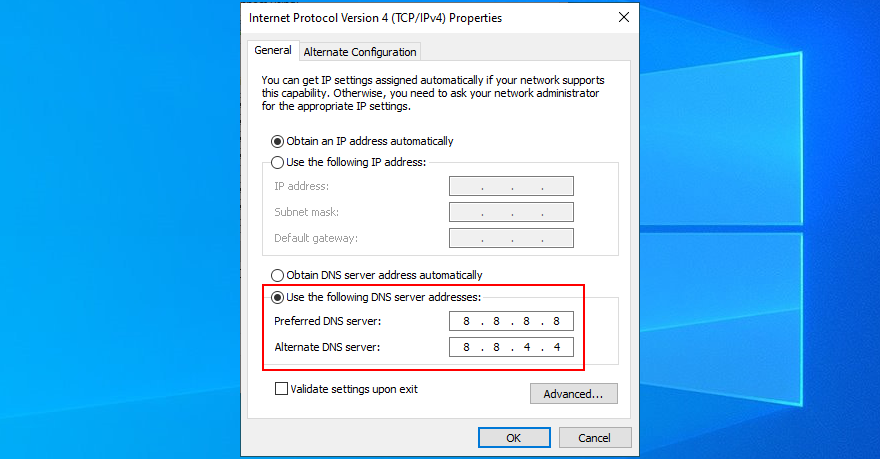
How to use Google DNS on Mac:
Как использовать Google DNS на Android:
dns.googleКак использовать Google DNS на iOS:
8.8.8.8, 8.8.4.412. Отключите VPN или прокси-сервер
Если вы настроили службу VPN или прокси-сервер для перенаправления вашего интернет-соединения на другой IP-адрес, чтобы зашифровать ваш трафик, это может негативно сказаться на Hulu. Это особенно относится к бесплатным приложениям, которые Hulu легко обнаруживает и блокирует.
В этом случае вам следует отключить бесплатный VPN или прокси-сервер, чтобы восстановить интернет-решение и перестать получать код ошибки Hulu P-TS207. В долгосрочной перспективе рассмотрите возможность инвестирования в премиальный VPN для Hulu .
Как отключить VPN и прокси в Windows 10:

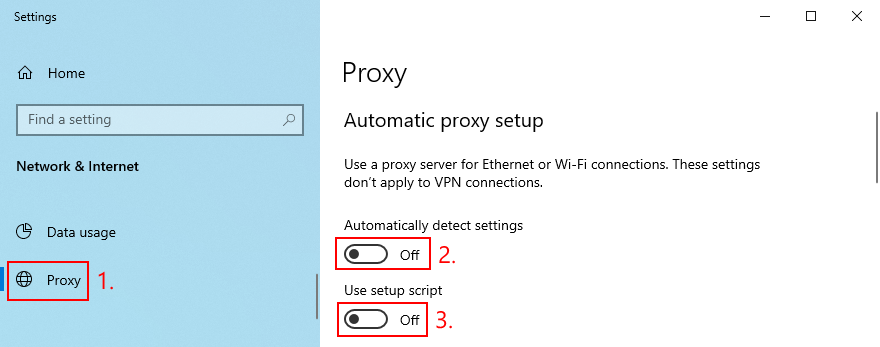
Как отключить VPN и прокси на Mac:
Как отключить VPN и прокси на Android:
Как отключить VPN и прокси на iOS:
13. Запустите средство устранения неполадок с подключениями к Интернету в Windows 10.
Windows 10 поставляется в комплекте с автоматическими средствами устранения неполадок для всех критических областей ПК, включая подключения к Интернету. Вы можете использовать его для решения распространенных проблем с сетевым подключением. Вот как:
14. Больше способов улучшить ваше интернет-соединение
Hulu перечисляет рекомендации по скорости для всех пользователей, которые хотят пользоваться услугами потоковой передачи без каких-либо ошибок. Вы должны проконсультироваться с ними, чтобы узнать, достаточно ли быстрое ваше соединение для поддержки потоковой передачи онлайн-медиа после запуска теста скорости Интернета .
Кроме того, вы можете предпринять дополнительные шаги, чтобы убедиться, что ваша скорость Интернета не зависит от различных факторов. Вот некоторые предложения:
15. Запустите Windows 10 в безопасном режиме.
Может быть сложно определить проблемный драйвер, процесс или службу, которые вызывают проблемы с воспроизведением видео и код ошибки Hulu P-TS207. Однако Microsoft позволяет загружать Windows 10 в безопасном режиме , чтобы отключить любые некритические компоненты. Это хороший способ изолировать и определить корень проблемы.
Код ошибки Hulu P-TS207 можно исправить
Напомним, что код ошибки Hulu P-TS207 указывает на проблему с воспроизведением видео, из-за которой вы не можете смотреть свои любимые фильмы и сериалы на Hulu. Есть несколько способов, которыми вы можете попытаться решить эту проблему.
Вы можете начать с основных действий, таких как перезапуск и обновление приложения Hulu или веб-браузера. Также рекомендуется выключить и снова включить устройства, обновить операционную систему и управлять устройствами в своей учетной записи Hulu.
Кроме того, вам следует очистить кеш приложения и веб-браузера, обновить драйверы (особенно графического процессора и сети), очистить и изменить DNS-серверы, отключить любые VPN- или прокси-соединения, запустить средство устранения неполадок в Интернете, а также загрузить Windows 10 в безопасном режиме. Режим.
Как вам удалось справиться с кодом ошибки Hulu P-TS207? Мы пропустили что-то важное? Дайте нам знать в разделе комментариев ниже.
Индия — родина огромного количества выдающегося контента, но трансляция его за рубежом — непростая задача. Сегодня мы поделимся несколькими советами, которые помогут вам…
Получите максимум от Firestick, отобразив на нём изображение с устройства с Windows 10. Если вы не знакомы с этим процессом, мы подробно объясним его. Мы также
Одно из преимуществ устройств Android — это то, что для них можно скачать множество бесплатных программ. Fire TV и Fire Stick работают на платформе Amazon.
Смотрите Олимпиаду 2024 года в Париже в прямом эфире из любой точки мира с помощью VPN. Узнайте, как смотреть трансляции Олимпийских игр в странах, где они не поддерживаются.
BBC iPlayer — отличный выбор для любого поклонника британского телевидения. Мы покажем вам, как установить его на Amazon Fire TV Stick и использовать из любой точки мира.
Как смотреть BBC iPlayer за пределами Великобритании с помощью VPN, например NordVPN, Surfshark или IPVanish, чтобы получить доступ ко всем вашим любимым шоу BBC.
Mobdro — отличный медиаплеер для просмотра IPTV в прямом эфире на Android. Мы расскажем, как установить его на Amazon Fire TV Stick, и покажем, в чём его суть.
Хотите смотреть спортивные трансляции бесплатно? Откройте для себя MethStreams — стриминговую платформу, предлагающую прямые трансляции спортивных событий без подписки.
Узнайте, как смотреть второй сезон «Рокового патруля» в любой точке мира. Откройте для себя лучшие платформы и подписки, чтобы не пропустить ни одного эпизода.
Смотрите BBC iPlayer за пределами Великобритании, даже в Китае, с помощью VPN. Мы покажем вам, как сделать это простым и доступным.